Tutto il lavoro in GeoPlanner viene effettuato all’interno di un progetto. Un progetto rappresenta un obiettivo della pianificazione e una serie di elementi, processi e decisioni da prendere per raggiungere l’obiettivo. I progetti GeoPlanner vengono creati da modelli. I modelli contengono una mappa Web e uno o più feature layer con simboli e attributi. I modelli rappresentano simboli, attributi, valori predefiniti e indicatori utilizzati per la pianificazione all'interno di un settore industriale. Sono disponibili numerosi modelli pronti all'uso per iniziare. Questi modelli possono essere utilizzati per vari scenari di pianificazione, tra cui lo sviluppo economico, l'uso del suolo e l'infrastruttura verde. Vi è anche un modello per la pianificazione di base del disegno.
Si consiglia di utilizzare simboli, valori predefiniti, Design Layer e indicatori diversi da quelli forniti dai modelli pronti all'uso in GeoPlanner. I seguenti passaggi consentono di creare un modello personalizzabile in base agli standard di pianificazione. Gli eventuali nuovi progetti creati dal modello includono le modifiche.
- Accedere a GeoPlanner for ArcGIS.
- Creare o aprire un progetto esistente.
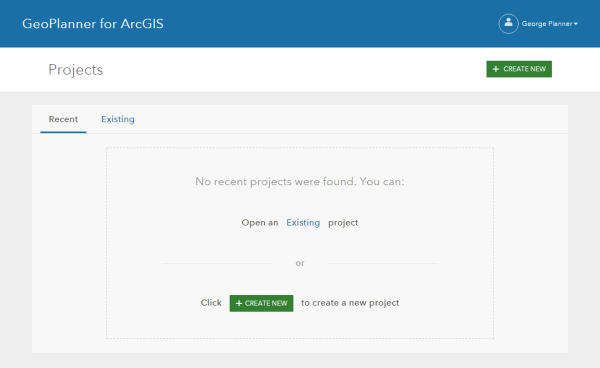
- Fare clic su Aggiungi dati per aggiungere i layer desiderati.
È possibile aggiungere i dati disponibili nell’organizzazione dalle schede I Miei Contenuti, Il mio progetto, Curato e Tutti. I dati possono includere layer hosted, servizi Web e altro.
- Personalizzare i simboli e i valori predefiniti del tipo di design in base agli standard di pianificazione. È possibile aggiungerne nuovi e cambiare i tipi esistenti nella finestra di dialogo Tipi di design.
È inoltre possibile utilizzare Aggiungi a Design Layer per creare nuovi Design Layer.
- Personalizzare la dashboard creando nuovi indicatori chiave di prestazione (KPI) o grafici.
- Facoltativamente, è possibile creare segnalibri.
I segnalibri forniscono collegamenti a luoghi interessanti su una mappa. Quando altri utenti selezionano un segnalibro, viene eseguito lo zoom della mappa sulla posizione.
- Nell'angolo in alto a sinistra dell'app, fare clic sul pulsante Menu Apri e selezionare Salva.
Le modifiche alla mappa Web vengono salvate in modo da poterle scrivere sul modello.
- Nell'angolo in alto a sinistra dell'app, fare clic sul pulsante Menu Apri e selezionare Collabora.
- Selezionare Salva come modello.
Nella finestra Salva come modello di progetto, aggiungere titolo, riepilogo, descrizione e alcuni tag. L’utente decide chi può accedere al progetto: è possibile condividerlo con le persone dell’organizzazione, renderlo pubblico o mantenterlo privato.
- Fare clic su Crea.
Il nuovo modello appare nella finestra di ricerca quando si sceglie un modello per creare un nuovo progetto.
È inoltre possibile creare il proprio modello in ArcGIS Pro o ArcGIS Desktop. Questo è utile quando si desidera aggiungere domini di attributo ai layer dello scenario.